Hai brader zhar pratama bertemu lagi dengan saya manusia setengah gabut,
kali ini saya akan share cara flash samsung a105g dengan tipe A105GDX
yang mengalami masalah pada system seperti :
| 1. | bootloop (stuck logo) error |
| 2. | terkunci lupa pola |
| 3. | unroot |
| 4. | gagal update dan lain-lain |
Cara flashing Samsung Galaxy A105G dengan tipe A105GDX menggunakan firmware official resmi via Odin ini sudah saya coba dan 100% berhasil tanpa kendala untuk memperbaiki bootloop.
Oke langsung saja, lalu bagaimana cara mengatasi Samsung Galaxy A10s5g yang bootloop (stuck logo)? simak artikel ini sampai akhir dan tolong jangan malas untuk membaca ya der.
Sebelum melakukan proses flashing Samsung Galaxy A10s sebaiknya kalian cek dulu detail version Samsung A105g yang ingin di flash dengan cara berikut ini :
| 1. | pergih ke setting |
| 2. | tentang telpon |
| 3. | info perangkat lunak |
| 4. | cek versi pita dasar |
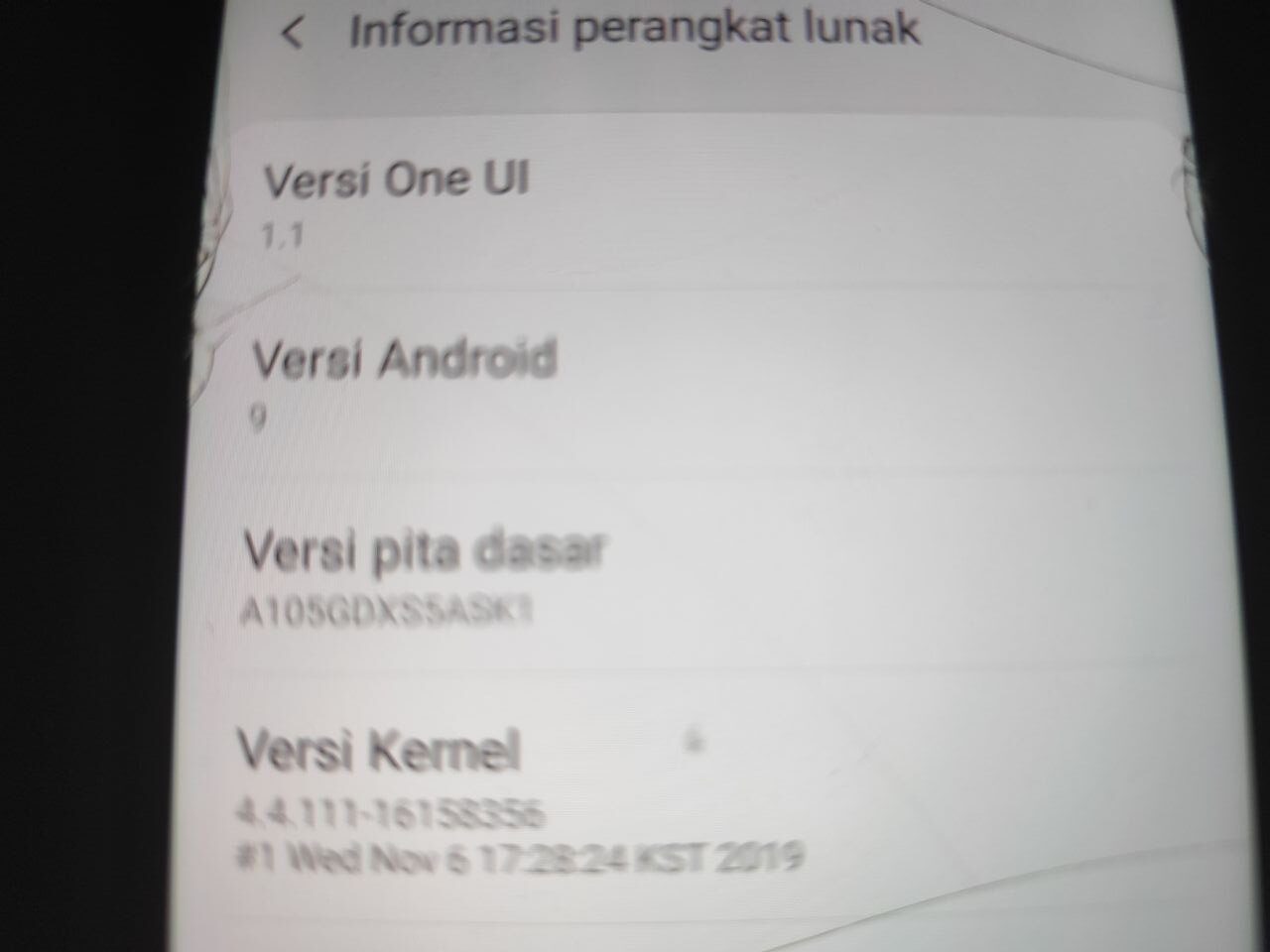
Seperti biasa sebelum melakukan proses flashing Samsung Galaxy A105g sebaiknya kalian cadangkan (backup) dahulu semua data yang tersimpan pada memori internal (memori ponsel) karena setelah proses flashing Samsung A105g selesai, semua data akan terhapus seperti saat pertama beli baru, tetapi jika sudah terlanjur tidak bisa masuk menu itu berarti kalian harus rela kehilangan data.
How To Flash Samsung Galaxy A10s SM-A107F via Odin Update Work:
| 1. | Download firmware Samsung Galaxy A10s SM-A107F (pilih sesuai version) dengan cara klik link download. |
| 2. | Ekstrak firmware Samsung Galaxy A105G yang telah diunduh sebelumnya dengan cara klik kanan pada file tersebut, lalu pilih “Extract Here” dan tunggu hingga proses ekstraksi selesai. Ini akan menghasilkan folder yang berisi firmware. |
| 3. | Unduh driver USB Samsung dengan cara yang sama seperti sebelumnya, lalu instal dengan klik kanan pada file unduhan, pilih “Run as administrator” dan ikuti proses instalasi hingga selesai. |
| 4. | Unduh Odin3_v3.14.1 dengan cara yang sama, lalu ekstrak file tersebut seperti langkah sebelumnya dan jalankan Odin3.exe dengan klik kanan, pilih “Run as administrator” dan tunggu hingga Odin3 terbuka. |
| 5. | Klik tombol AP pada Odin, lalu arahkan ke file firmware Samsung Galaxy A10s yang telah diekstrak (tar.md5), kemudian klik “Open” atau “OK” dan tunggu hingga proses pemuatan file selesai. |
| 6. | Masukkan juga file BL, CP, dan CSC ke kotak masing-masing dan tunggu hingga semua file selesai dimuat (seperti pada langkah ke-4). |
| 7. | Dalam kondisi HP Samsung A105G mati dan baterai terisi, tekan dan tahan tombol volume down + volume up secara bersamaan sambil menghubungkan ke PC menggunakan kabel USB. Tunggu hingga muncul tulisan “Warning!” pada layar HP. |
| 8. | Tekan tombol volume up sekali untuk masuk ke download mode pada Samsung Galaxy A10G. HP akan terdeteksi sebagai Samsung Mobile USB Modem pada Device Manager, dan akan muncul Com:xxx pada ID:COM di Odin3. |
| 9. | Selanjutnya, klik tombol START pada Odin3 untuk memulai proses flashing Samsung A105G. Proses flashing akan berjalan otomatis, dan tunggu hingga selesai 100%. |
Jika proses flashing Samsung Galaxy A10G tipe A105GDX menggunakan PC selesai 100% tanpa error, akan muncul notifikasi “Reset” berwarna biru atau “Pass” berwarna hijau pada Odin. HP Samsung A10G akan restart secara otomatis, dan Anda hanya perlu menunggu hingga masuk ke tampilan awal.
Selamat kalian sudah berhasil melakukan proses flashing Samsung Galaxy A10g, dan HP Samsung A10g sudah bisa digunakan dengan normal kembali.
